プロフェッショナルなメール署名を追加したい、印刷せずにPDFに署名したい、ファイルの整合性を証明するための暗号化された.sigファイルを生成したいですか?
macOSには、シンプルなテキストブロックから法的に使用可能なインクスタイルの署名、さらにはコマンドラインでの暗号化署名まで、さまざまな方法で「署名」を作成するための組み込み方法があります。このガイドでは、それぞれの方法をステップバイステップで紹介します。
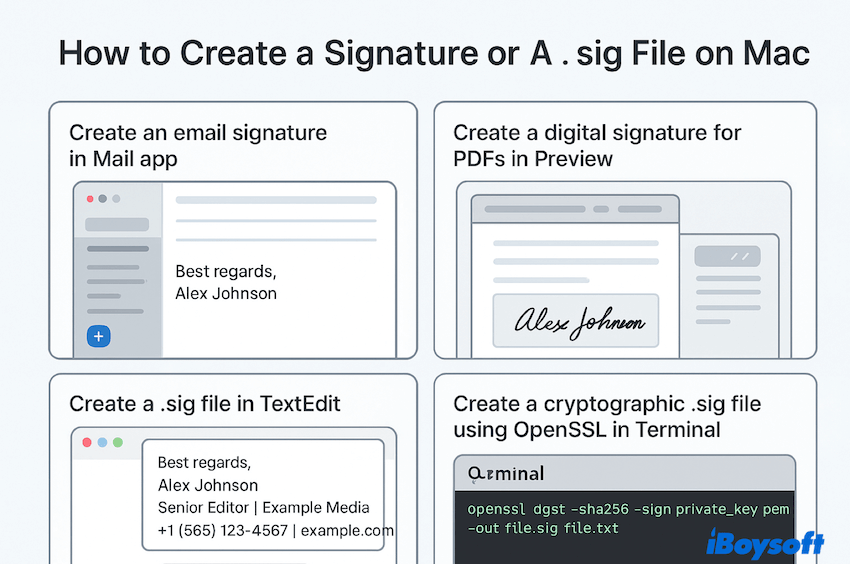
Macでの署名:
Macでは、文脈によって「署名」という言葉が異なる意味を持つことがあります:
- メール署名:メッセージに自動的に追加されるスタイル付きの連絡先情報のブロック。
- デジタル手書き署名:一度記録され、PDFで繰り返し使用できるあなたのサイン。
- プレーン.sigファイル:あなたの署名オフを含むシンプルなテキストファイル。
- 暗号化署名:信頼性を証明する数学的に検証可能なファイル署名。
Macで署名ファイルを作成する方法
以下はMacで署名ファイルを作成する最良の方法です iBoysoft 。
方法1:Mailを使用してメール署名を作成する
メール署名では、次のことができます:
- ファインダー > アプリケーション > メールアプリ。
- メール > 設定 > 署名。
- 左側のペインでアカウントを選択し、+をクリックします。
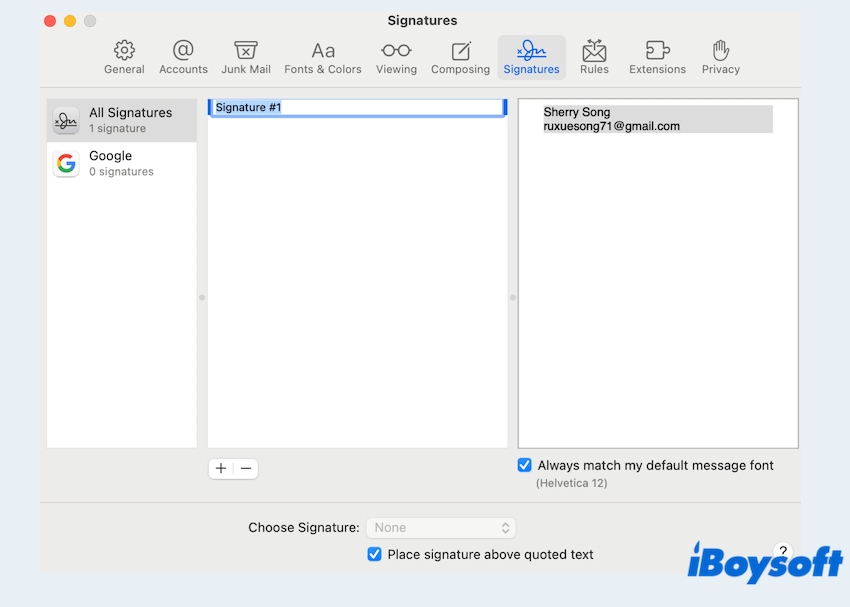
- 署名(名前、役職、電話、リンク)を入力します。 テキストのフォーマットやロゴの貼り付けができます。
- 必要に応じて署名を目的のアカウントにドラッグします。
- 署名を選択して、新規メッセージと返信/転送用のデフォルトを設定します。
方法2:Previewを使用してデジタル署名を作成する
これは最も一般的なニーズです。 組み込みアプリ Preview を使用して、次の手順で実現できます:
- PreviewでPDF(ファイルをPDFに変換できます)を開きます。
- マークアップツールバー(ペンアイコン)をクリックして、署名(署名の波線)をクリックします。
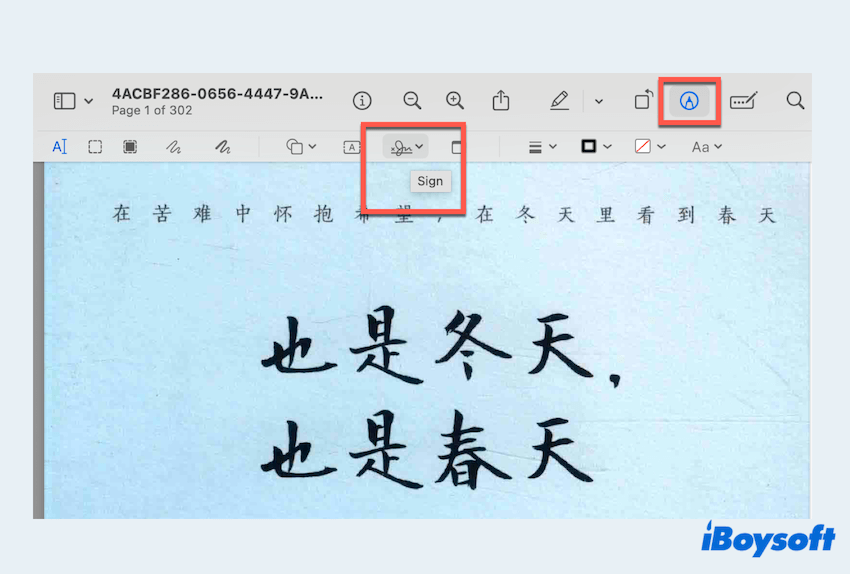
- 署名の作成方法を選択します:
トラックパッド:指で描く。
カメラ:白い紙に署名し、Macのカメラにかざします。
iPhone/iPad(Continuity):指やApple Pencilで署名します。 - 保存された署名をPDFに挿入してクリックします。 サイズ変更および位置調整します。
- ファイル > 保存をクリックして、適用された署名を保持します。
Macで電子署名を作成する方法について 詳しくはこちら。
方法3:TextEditで.sigファイルを作成する
Macでファイルを作成する最も簡単な方法は、 TextEditを使用することです:
- Finder > Applications > TextEdit.
- Format > Make Plain Text.
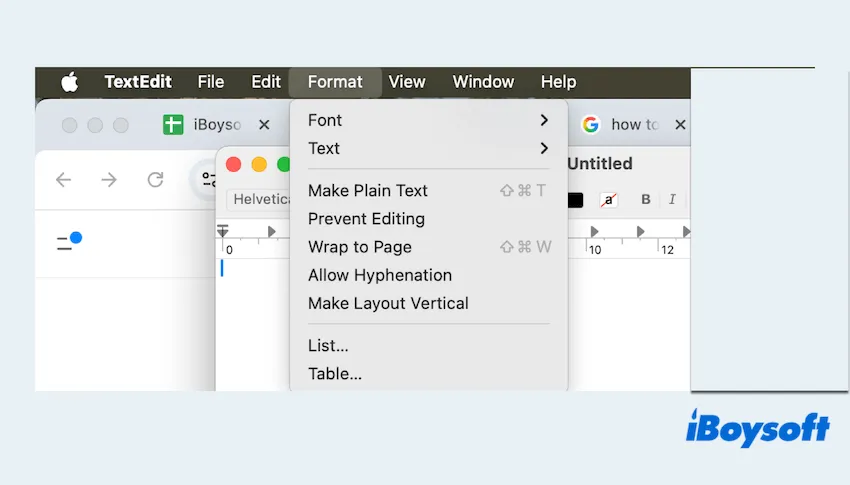
- 署名を入力します。
- File > Save...、そして signature.sig や signature.txt と名前を付けます。
- (ドキュメント、iCloud Drive) など簡単にアクセスできる場所に保存します。
- 組み込み署名をサポートしていないアプリケーションに、このファイルから貼り付けます。
方法4:Terminalで.sigファイルを作成する
ファイルの整合性と著作権を証明する検証可能な署名が必要な場合に Terminal を使用します(ソフトウェアリリース、契約、アーカイブなど)。
以下は、プライベートキーを用いて、ファイル.pdf のための分離署名ファイル.sig を作成する方法です。
- Finder > Applications > Utilities > Terminal.
- 以下を入力してください:
# 4096ビットのRSAプライベートキーを作成
openssl genrsa -out private_key.pem 4096
# 対応する公開鍵を導出
openssl rsa -in private_key.pem -pubout -out public_key.pem - その後、ファイルの分離署名を作成します:
# 対象ファイルを file.pdf に置き換えてください
openssl dgst -sha256 -sign private_key.pem -out file.sig file.pdf - 署名を検証します(受信者が行う操作):
openssl dgst -sha256 -verify public_key.pem -signature file.sig file.pdf
さらに、手書きの署名を Continuity Camera、iPhoneのNotesアプリ、またはフラットベッドスキャナーでスキャンし、画像をPreviewでファイルにエクスポートすることもできます。
Macで.sigファイルを作成したいユーザーのために、この投稿をシェアしてください。
Macで署名ファイルを作成するFAQ
- Qテキスト.sigと動物.sigの違いは何ですか?
-
A
テキスト.sigはそのままのテキストをペーストすることです。動物.sigは、バクラ精度でファイルの正確性を確認し、登場者の身利性を検討します。
- Qプレビュースのサインは法的に結成しようですか?
-
A
年前年ははいないが、ローカルジョンとコンテキストでフォーマルに伝われへします。法共/法/利用には、受付側がそのいなりんさんを受けるか、一般メイル/サイネージャープラットを使用します。
- QMac Pagesでシグネットを作成できますか?
-
A
Pages自身は内蔵的シグネットツールを持っておることはありません。Mac Pagesでシグネットを挿入するためには、先にPreviewで作成しなければならない。画像として保存して、ページストレハーーンドよイム(逇い背景)、しはドラグ・イン 上に拠け、あるかたるはページ・ドチュメントへ挿入してきます。